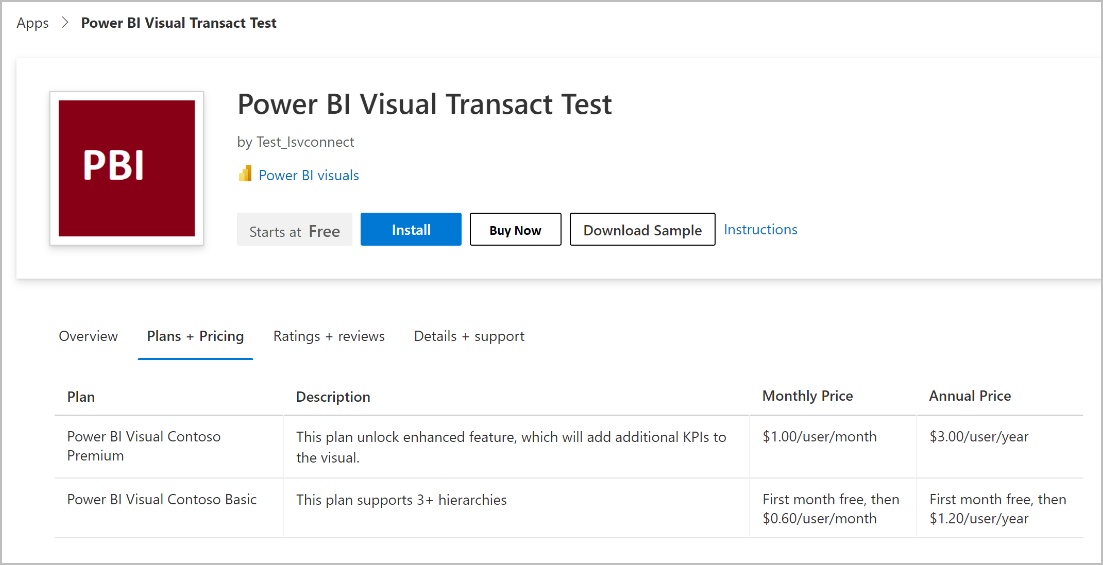Administración de licencias de aplicaciones de ISV para ofertas de objetos visuales de Power BI
Se aplica al siguiente tipo de oferta:
- Objeto visual de Power BI
La administración de licencias de aplicaciones de ISV permite a los proveedores de software independientes (ISV) que compilan soluciones de objetos visuales de Power BI con el conjunto de productos de Power BI/Power Platform administrar y aplicar licencias para sus soluciones mediante sistemas proporcionados por Microsoft. Al adoptar esto, los pueden:
- Permite que los clientes asignen y cancelen la asignación de las licencias de productos del ISV mediante herramientas conocidas, como el Centro de administración de Microsoft 365, que los clientes usan para administrar licencias de Office y Power BI.
- Aproveche la API de licencias de Power BI en tiempo de ejecución para aplicar licencias y asegurarse de que solo los usuarios con licencia puedan acceder a sus soluciones.
- Ahorrarse el esfuerzo de compilar y mantener su propio sistema de administración y transacción de licencias.
La administración de licencias de aplicaciones ISV admite actualmente lo siguiente:
- Un modelo de licencia de usuario con nombre. Cada licencia debe asignarse a un usuario de Microsoft Entra o a un grupo de seguridad de Microsoft Entra.
Requisitos previos
Para administrar las licencias de aplicaciones de ISV, debe cumplir los siguientes requisitos previos.
- Tener una cuenta válida de Microsoft AI Cloud Partner Program.
- Estar registrado en el programa de marketplace comercial. Para más información, consulte Creación de una cuenta de marketplace comercial en el Centro de partners.
- El equipo de desarrolladores tiene los entornos de desarrollo y las herramientas necesarias para crear soluciones de objetos visuales de Power BI. Consulte Desarrollo de su propio objeto visual de Power BI y el Tutorial: Desarrollo de un objeto visual Circle Card de Power BI.
Proceso de alto nivel
Esto pasos ilustran el proceso general para administrar licencias de aplicaciones de ISV:
Paso 1: ISV crea una oferta que permite transacciones en el Centro de partners
ISV crea una oferta en el Centro de partners y elige realizar transacciones mediante el sistema comercial de Microsoft y permitir que Microsoft administre las licencias de estos objetos visuales. El ISV también define al menos un plan y configura la información de precios y la disponibilidad.
Paso 2: ISV agrega la aplicación de licencias a su paquete de solución visual de Power BI
ISV crea un paquete de solución visual de Power BI para la oferta que aprovecha la licencia en tiempo de ejecución de Power BI para realizar el cumplimiento de licencias según el plan al que el usuario tiene acceso.
Paso 3: Los clientes compran una suscripción a productos de ISV
Los clientes descubren la oferta del ISV en AppSource. Los clientes compran una suscripción a la oferta en AppSource y obtienen licencias para el objeto visual de Power BI.
Paso 4: Los clientes administran la suscripción
Los clientes pueden administrar las suscripciones de estos objetos visuales y ofertas en el Centro de administración de Microsoft 365, como hacen normalmente para cualquiera de sus otras suscripciones, como las suscripciones de Office o Power BI.
Paso 5: Los clientes asignan licencias
Los clientes pueden asignar licencias de estos objetos visuales de Power BI en páginas de licencias en el nodo de facturación del Centro de administración de Microsoft 365. Los clientes pueden asignar licencias a usuarios o grupos. De este modo, estos usuarios podrán iniciar la aplicación del objeto visual de Power BI.
Paso 6: ISV aplica comprobaciones en tiempo de ejecución
ISV aplica la comprobación de licencias en función de los planes a los que el usuario tiene acceso.
Paso 7: ISV puede ver informes
Los ISV pueden ver información sobre lo siguiente:
- Detalles de ingresos e información de pago
- Pedidos comprados, renovados o cancelados a lo largo del tiempo y por geografía
- Licencias asignadas a lo largo del tiempo y por geografía
Página de descripción de la oferta en AppSource
Una vez publicada la oferta, las opciones que elija accionarán los botones que se mostrarán a un usuario. En esta captura de pantalla se muestra una página de descripción de la oferta en AppSource.
Pasos siguientes
Comentarios
Próximamente: A lo largo de 2024 iremos eliminando gradualmente las Cuestiones de GitHub como mecanismo de retroalimentación para el contenido y lo sustituiremos por un nuevo sistema de retroalimentación. Para más información, consulta: https://aka.ms/ContentUserFeedback.
Enviar y ver comentarios de